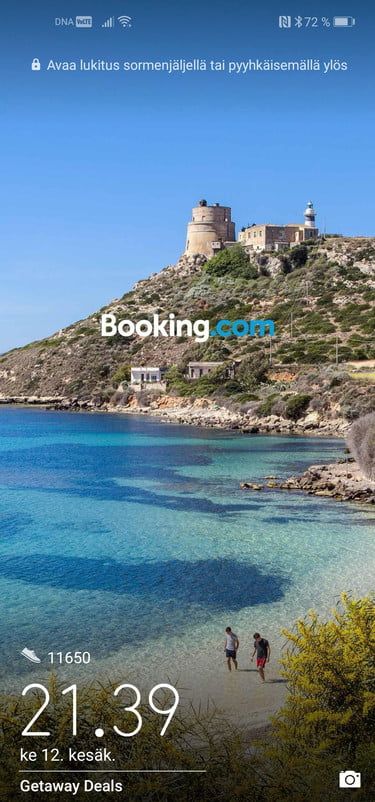Как да добавите пряк път на Chrome към работния плот
Google Chrome наистина улеснява отварянето на преки пътища към уебсайтове от лентата на отметките. Знаете ли обаче, че можете също да създавате преки пътища към любимите си уебсайтове, като ги добавяте и към вашия работен плот или към папка на вашия компютър? В тази статия ще говорим за това как да добавите пряк път на Chrome към работния плот. Нека да започнем!
Как да добавите пряк път на Chrome към работния плот
Винаги, когато създавате пряк път към уеб страница, този пряк път отваря уеб страницата в самостоятелен прозорец без никакви менюта, раздели или други компоненти на браузъра. Преки пътища на Chrome също могат да бъдат конфигурирани да се отварят като нормална уеб страница в нов раздел на браузъра. Тъй като опцията за самостоятелен прозорец не е налична във всички версии на Windows.
- Отворете уеб браузъра Chrome и след това се насочете към уеб страница.
- Отидете в менюто на Chrome, разположено в горния десен ъгъл на браузъра и представено от три вертикално подравнени точки.
- Избирам Още инструменти и изберете или Добавете към работния плот , Създай пряк път , или Създайте преки пътища за приложения. (Опцията, която ще видите, всъщност зависи от вашата операционна система).
- Въведете име за пряк път или оставете името по подразбиране, което е заглавието на уеб страницата.
- Изберете да Създайте за да добавите пряк път към вашия работен плот.
Повече информация за създаване на преки пътища за Chrome | добавете хром пряк път към работния плот
Горният метод не е единственият начин да направите преки пътища, които всъщност се отварят в Chrome. Ето някои други начини за създаване на пряк път към уеб страница:
Създайте пряк път в папка
- Маркирайте URL адрес в адресната лента.
- След това плъзнете връзката към папка на вашия компютър.
Създайте пряк път на работния плот
- Щракнете с десния бутон върху работния плот, след което отидете на Ново и изберете Пряк път .
- Въведете URL и изберете Следващия .
- Сега въведете име за пряк път и след това изберете завършек .
Създайте пряк път в лентата на задачите | добавете хром пряк път към работния плот
- Изберете пряк път на работния плот.
- След това плъзнете прекия път до лентата на задачите на Windows.
Заключение
Добре, това беше всичко Хора! Надявам се, че харесвате това, добавете хром пряк път към статията на работния плот и също го намирате за полезен за вас. Изпратете ни отзивите си за него. Също така, ако имате други въпроси и въпроси, свързани с тази статия. След това ни уведомете в раздела за коментари по-долу. Ще се свържем с вас скоро.
Приятен ден!